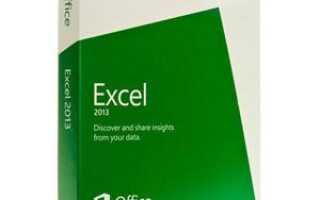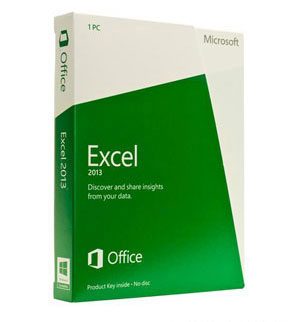
Microsoft Excel предоставляет много возможностей для форматирования электронной таблицы. Вы можете настроить данные в ячейке, изменить размер строк и столбцов, добавить условное форматирование и многое другое. Чтобы узнать, как отформатировать электронную таблицу в Microsoft Excel, выберите следующий раздел и следуйте инструкциям.
Установить данные, выделенные жирным шрифтом, курсивом или подчеркнутыми в ячейке
В Excel вы можете установить данные в ячейке жирным шрифтом, курсивом или подчеркиванием, чтобы привлечь к ним внимание.
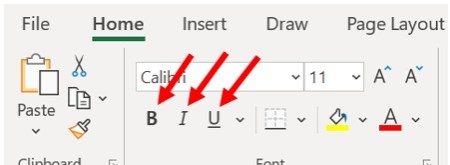
Чтобы изменить текстовый формат ячейки, на вкладке «Главная» раздела «Шрифт» ленты щелкните значок B, выделенный жирным шрифтом, значок I, выделенный курсивом, или значок U, чтобы подчеркнуть.
Изменить цвет фона ячейки
В Excel вы можете изменить цвет фона ячейки на самые разные цвета, чтобы выделить конкретные данные в электронной таблице.
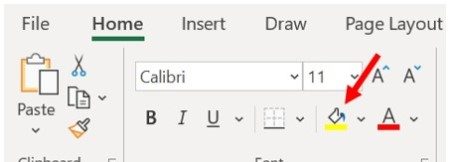
Чтобы изменить цвет фона ячейки, выберите ячейку, которую хотите изменить. В разделе «Шрифт» вкладки «Главная» на ленте щелкните ведро с краской, наклоненное вправо. Выберите нужный цвет фона в раскрывающемся окне или нажмите «Другие цвета».
Добавьте рамку вокруг одной или нескольких ячеек
В Excel вы можете добавить рамку вокруг одной или нескольких ячеек, чтобы сгруппировать или разделить их, улучшая как видимость, так и удобочитаемость данных. Вы также можете выбрать различные типы бордюров и настроить их толщину.
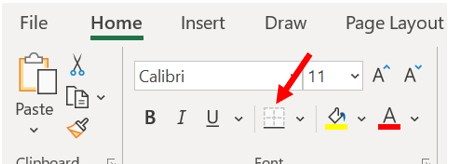
Чтобы установить рамку вокруг ячеек, выберите ячейки, для которых вы хотите добавить рамку. На вкладке «Главная» раздела «Шрифт» на ленте щелкните значок с крестиком и черной линией в нижней части поля. В раскрывающемся окне выберите тип границы, которую вы хотите добавить вокруг ячеек.
Для получения дополнительных стилей и параметров границ щелкните правой кнопкой мыши выбранные ячейки и выберите «Формат ячеек». Нажмите на вкладку «Граница» в окне «Формат ячеек» и выберите стиль рамки, который вы предпочитаете.
Изменить выравнивание данных в ячейке
В Excel вы можете изменить горизонтальное и вертикальное выравнивание данных в ячейке. Вы также можете сделать отступ в ячейке, если хотите.
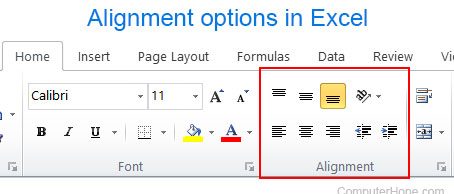
Чтобы изменить выравнивание или отступ, выберите ячейку, которую хотите изменить. На вкладке «Главная» в разделе «Выравнивание» на ленте щелкните значок нужного параметра выравнивания. Параметры горизонтального выравнивания имеют 3 линии в значке (верхний ряд значков), а параметры вертикального выравнивания имеют 6 линий в значке (нижний ряд значков).
Чтобы сделать отступ для данных в ячейке, щелкните значок с двумя жирными линиями и стрелкой, указывающей вправо. Чтобы удалить отступ данных в ячейке, щелкните значок с двумя жирными линиями и стрелкой, указывающей влево.
Изменить тип данных для ячейки
В Excel вы можете изменить или отформатировать тип данных в ячейке. Например, вы можете изменить данные на валюту, отображая символ валюты слева от нее. Другие типы данных, вы можете изменить данные, чтобы включить числовые с десятичными разрядами, дату, время, процент, дробь и текст.
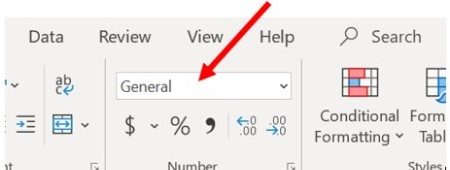
Выберите ячейку, которую вы хотите изменить тип данных. На вкладке «Главная» в разделе «Число» на ленте щелкните раскрывающийся список типа данных и выберите тип данных, который вы хотите установить для данных в ячейке.
Если вы хотите изменить данные на тип данных валюты или процента, вы можете щелкнуть значок знака доллара или значок процента под раскрывающимся списком типа данных. Если щелкнуть стрелку вниз справа от значка знака доллара, вы можете выбрать один из нескольких типов валют, в том числе европейские и китайские валюты.
Установите условное форматирование для одной или нескольких ячеек
В Excel вы можете установить условное форматирование для ячейки на основе данных в этой ячейке. Условное форматирование полезно для автоматической установки цвета фона в ячейке. Обычно условное форматирование используется для установки цвета фона на зеленый, желтый или красный на основе числовых данных в ячейках.
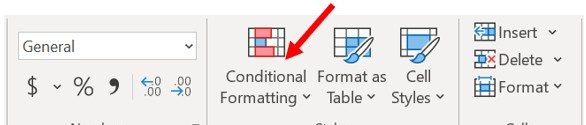
Выберите ячейки, в которых необходимо установить условное форматирование. На вкладке «Главная» в разделе «Стили» на ленте щелкните значок «Условное форматирование» и выберите предварительно определенное правило или нажмите «Новое правило», чтобы создать собственное правило.
Если вы выбрали предварительно определенное правило условного форматирования, введите и выберите применимые условия и параметры в открывшемся окне. Если вы решили создать новое правило, выберите тип правила, затем введите и выберите соответствующие условия и параметры в окне «Новое правило форматирования».